小编告诉你win10开始菜单打不开怎么办
分类:win10教程 发布时间:2017-10-13 12:47:29
开始菜单是大家熟悉而且常用的工具,可是再怎么熟悉它都会不理你的时候,最近就有朋友遇上了Win10点击开始菜单没有反应打不开的问题。如果出现了这样的情况,那么小编可以告诉你可能是电脑系统的文件出现了问题,那么我们应该怎么解决这个问题呢?下面我给大家介绍一下解决win10开始菜单打不开的具体的步骤!
Win10开始菜单打不开怎么办呢?升级到最新版本的Win10正式版系统后,遇到“开始菜单”打不开或点击没反应的情况,而且按“win键”没反应,但是win+其他组合键却有反应。那么有什么方法可以解决这种情况呢?接下来看看,小编给大家分享的这篇关于win10开始菜单打不开的解决教程。
解决win10开始菜单打不开图文教程
鼠标右键点击“此电脑”,选择“管理”,打开“计算机管理”

win10界面1
点开“服务和应用程序”,然后点击“服务”,在右边的服务列表里面找到“User Manager”
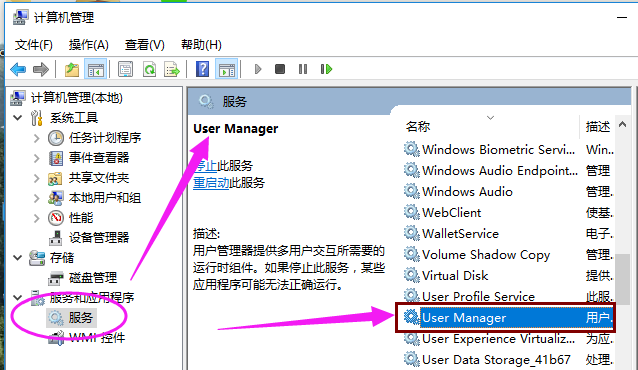
win10界面2
双击打开“User Manager”,在“启动类型”里面把“禁用”改成“自动”,然后点击确定保存。
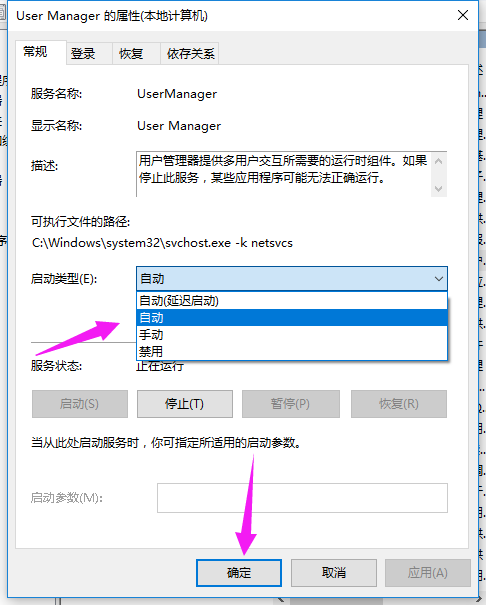
win10界面3
关闭所有页面,按住键盘“Alt+F4”组合键,选择“注销”计算机
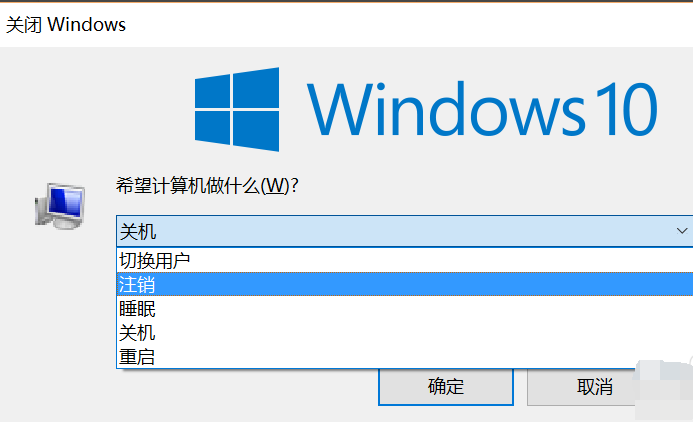
win10界面4
重新登录计算机,熟悉的开始菜单是不是有回来了。
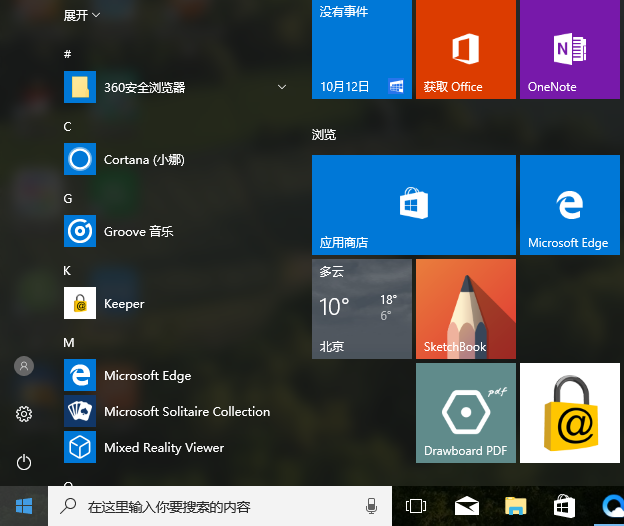
win10界面5
以上就是解决win10开始菜单打不开的操作教程了。






 立即下载
立即下载







 魔法猪一健重装系统win10
魔法猪一健重装系统win10
 装机吧重装系统win10
装机吧重装系统win10
 系统之家一键重装
系统之家一键重装
 小白重装win10
小白重装win10
 杜特门窗管家 v1.2.31 官方版 - 专业的门窗管理工具,提升您的家居安全
杜特门窗管家 v1.2.31 官方版 - 专业的门窗管理工具,提升您的家居安全 免费下载DreamPlan(房屋设计软件) v6.80,打造梦想家园
免费下载DreamPlan(房屋设计软件) v6.80,打造梦想家园 全新升级!门窗天使 v2021官方版,保护您的家居安全
全新升级!门窗天使 v2021官方版,保护您的家居安全 创想3D家居设计 v2.0.0全新升级版,打造您的梦想家居
创想3D家居设计 v2.0.0全新升级版,打造您的梦想家居 全新升级!三维家3D云设计软件v2.2.0,打造您的梦想家园!
全新升级!三维家3D云设计软件v2.2.0,打造您的梦想家园! 全新升级!Sweet Home 3D官方版v7.0.2,打造梦想家园的室内装潢设计软件
全新升级!Sweet Home 3D官方版v7.0.2,打造梦想家园的室内装潢设计软件 优化后的标题
优化后的标题 最新版躺平设
最新版躺平设 每平每屋设计
每平每屋设计 [pCon planne
[pCon planne Ehome室内设
Ehome室内设 家居设计软件
家居设计软件 微信公众号
微信公众号

 抖音号
抖音号

 联系我们
联系我们
 常见问题
常见问题



